本文将介绍如何安装HBase和初始配置。 需要用Java和Hadoop来处理HBase,所以必须下载java和Hadoop并安装系统中。安装前设置
安装Hadoop在Linux环境下之前,需要建立和使用Linux SSH(安全Shell)。按照下面设立Linux环境提供的步骤。创建一个用户
首先,建议从Unix创建一个单独的Hadoop用户,文件系统隔离Hadoop文件系统。按照下面给出创建用户的步骤。
- 开启root使用命令 “su”.
- 使用root帐户命令创建用户 “useradd username”.
- 现在,可以使用命令打开一个现有的用户帐户 “su username”.
打开Linux终端,输入以下命令来创建一个用户

SSH设置和密钥生成
SSH设置需要在集群上执行不同的操作,如启动,停止和分布式守护shell操作。进行身份验证不同的Hadoop用户,需要一种用于Hadoop的用户提供的公钥/私钥对,并用不同的用户共享。
以下的命令被用于生成使用SSH密钥值对。复制公钥从id_rsa.pub为authorized_keys,并提供所有者,读写权限到authorized_keys文件。

验证ssh

安装Java
Java是Hadoop和HBase主要先决条件。首先应该使用"java -verion"检查java是否存在在您的系统上。 java -version 命令的语法如下。

如果一切正常,它会得到下面的输出。

如果Java还没有安装在系统中,然后按照下面给出的步骤安装Java。
步骤 1
下载Java(JDK - X64.tar.gz),可以通过访问以下链接 http://www.oracle.com/technetwork/java/javase/downloads/jdk7-downloads-1880260.html。
jdk-7u71-linux-x64.tar.gz 将被下载到系统。
步骤 2
一般来说,下载文件夹中包含有Java文件。验证它,使用下面的命令提取jdk-7u71-linux-x64.gz文件。
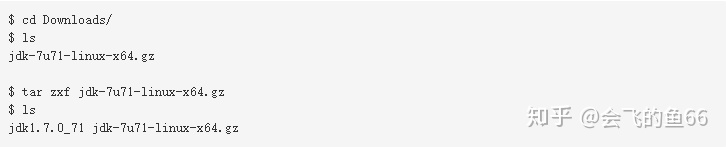
步骤 3
为了使Java提供给所有用户,必须将它移动到“/usr/local/”。打开终端然后以root用户身份键入以下命令。

步骤 4
有关设置PATH和JAVA_HOME变量,添加以下命令到〜/.bashrc文件。

现在从终端验证 java -version 命令如上述说明
下载Hadoop
安装Java之后,接下来就是安装Hadoop。首先使用“Hadoop version” 命令验证 Hadoop 是否存在,如下所示。

如果一切正常,它会得到下面的输出。

如果系统上是无法找到 Hadoop,那么证明还未安装,现在下载Hadoop在您的系统上。按照下面给出的命令。
从Apache软件基金会下载并使用下面的命令提取 Hadoop-2.6.0。
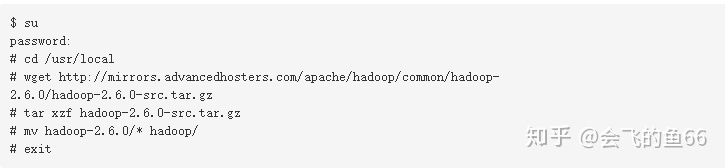
安装 Hadoop
可在任何需要的方式安装Hadoop。在这里将展示 HBase 模拟分布式模式功能,因此模拟分布式模式的Hadoop安装。
按下面的步骤来安装 Hadoop 2.4.1.
第1步 - 设置Hadoop
可以通过附加下面的命令在 〜/ .bashrc文件中以设置 Hadoop 环境变量。
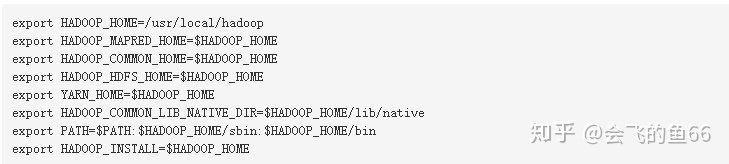
现在,应用所有更改到当前正在运行的系统。

第2步 - Hadoop配置
找到位于 “$HADOOP_HOME/etc/hadoop” 目录下所有的Hadoop配置文件。根据需要Hadoop将配置文件中的内容作修改。

为了使用Java开发Hadoop程序,必须用java在系统中的位置来替换 hadoop-env.sh文件中的 java环境变量JAVA_HOME的值。

编辑以下文件来配置Hadoop。core-site.xml
core-site.xml文件中包含,如:用于Hadoop实例的端口号,分配给文件系统,存储器限制用于存储数据存储器和读/写缓冲器的大小的信息。
打开core-site.xml,并在<configuration>和</configuration>标签之间添加以下属性。

hdfs-site.xml
hdfs-site.xml文件中包含,如:复制数据的值,NameNode的路径,本地文件系统,要存储Hadoop基础架构的Datanode路径的信息。
假设有以下数据。
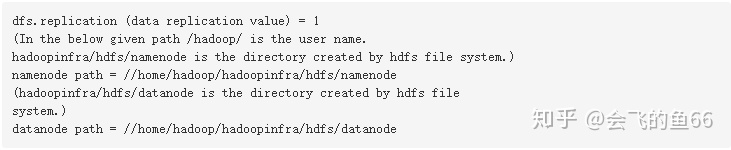
打开这个文件,并在<configuration>和</configuration> 标记之间添加以下属性。
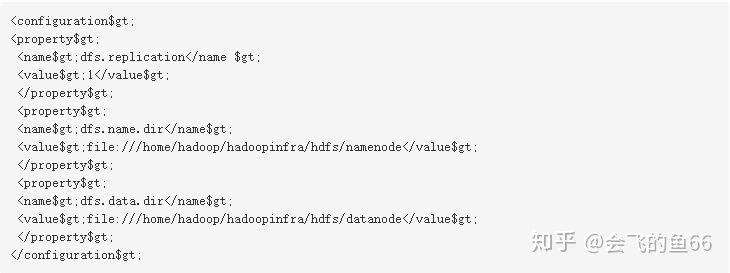
注:上面的文件,所有的属性值是用户定义的,可以根据自己的Hadoop的基础架构进行更改。yarn-site.xml
此文件用于配置成yarn在Hadoop中。打开yarn-site.xml文件,并在<configuration><configuration>标签之前添加以下属性到这个文件中。

mapred-site.xml
此文件用于指定MapReduce框架以使用。默认情况下Hadoop包含yarn-site.xml模板。首先,它需要从mapred-site.xml复制模板到mapred-site.xml文件,使用下面的命令来。

打开 mapred-site.xml 文件,并在<configuration> 和 </configuration>标签之间添加以下属性。

验证Hadoop安装
下面的步骤是用来验证Hadoop的安装。
第1步 - 名称节点设置
设置名称节点使用“hdfs namenode -format”命令如下

预期的结果如下。
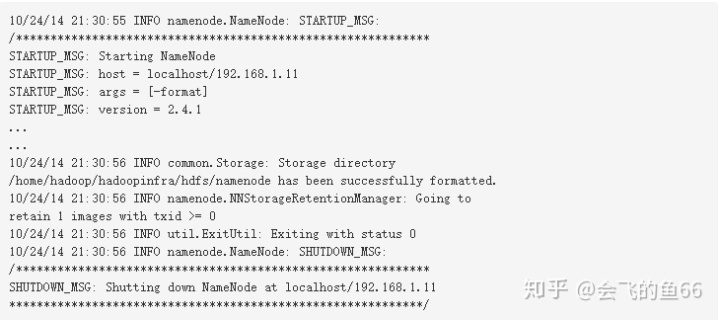
第2步 - 验证Hadoop DFS
下面的命令用来启动DFS。执行这个命令将启动Hadoop文件系统。
$ start-dfs.sh
预期的结果如下。
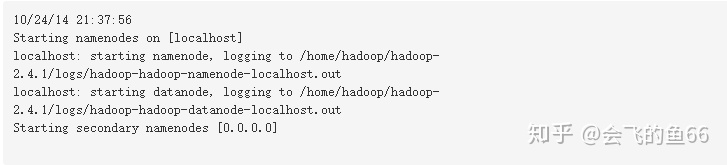
第3步 - 验证Yarn脚本
下面的命令用来启动yarn脚本。执行此命令将启动yarn守护进程。

预期的结果如下。

第4步 - 访问Hadoop上的浏览器
访问Hadoop的默认端口号为50070。使用以下网址,以获取Hadoop服务在浏览器中。
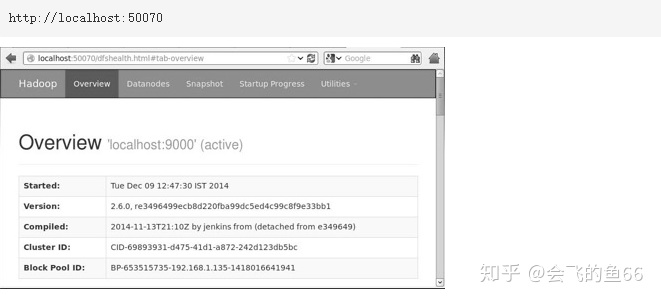
第5步 - 验证集群中的所有应用程序
访问群集的所有应用程序的默认端口号为8088。使用以下URL访问该服务。
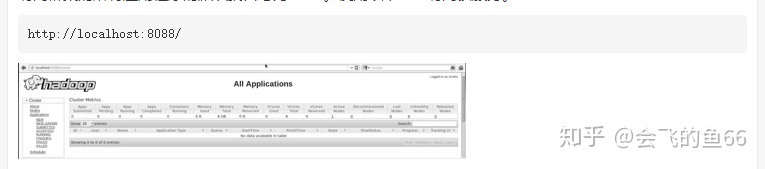
HBase安装
单机模式,模拟分布式模式,以及全分布式模式:可以在任何的三种模式来安装HBase。在单机模式下安装HBase
使用 “wget” 命令下载HBase,下载网址为:http://www.interiordsgn.com/apache/hbase/stable/ ,选择最新的稳定版本,并使用 tar “zxvf” 命令将其解压缩。请参见下面的命令。

切换到超级用户模式,将HBase文件复制到/usr/local,如下图所示。

在单机模式下配置HBase
在继续HBase之前,需要编辑下列文件和配置HBase。hbase-env.sh
为HBase设置Java目录,并从conf文件夹打开hbase-env.sh文件。编辑JAVA_HOME环境变量,改变路径到当前JAVA_HOME变量,如下图所示。

这将打开HBase的env.sh文件。现在使用当前值替换现有JAVA_HOME值,如下图所示。

hbase-site.xml
这是HBase的主配置文件。通过在 /usr/local/HBase 打开HBase主文件夹,设置数据目录到合适的位置。在 conf 文件夹里面有几个文件,现在打开hbase-site.xml文件,如下图所示。

在hbase-site.xml文件里面,找到 <configuration> 和 </configuration> 标签。并在其中,设置属性键名为“hbase.rootdir”,如下图所示的HBase目录。

到此 HBase 的安装配置已成功完成。可以通过使用 HBase 的 bin 文件夹中提供 start-hbase.sh 脚本启动 HBase。为此,打开HBase 主文件夹,然后运行 HBase 启动脚本,如下图所示。

如果一切顺利,当运行HBase启动脚本,它会提示一条消息:HBase has started

在模拟分布式模式安装HBase
现在,来看看如何安装HBase在模拟分布式模式。
CONFIGURING HBASE
继续进行HBase之前,在本地系统或远程系统上配置Hadoop HDFS并确保它们正在运行。如果它正在运行则先停止HBase。
hbase-site.xml
编辑hbase-site.xml文件中添加以下属性。

它会提到在HBase的哪种模式运行。 从本地文件系统相同的文件改变hbase.rootdir,HDFS实例地址使用hdfs: URI 语法。在本地主机的端口8030上运行HDFS。

启动HBase
经过配置结束后,浏览到HBase的主文件夹,并使用以下命令启动HBase。

注:在启动 HBase 之前,请确保 Hadoop 运行。
检查在HDFS的HBase目录
HBase创建其目录在HDFS中。要查看创建的目录,浏览到Hadoop bin并键入以下命令

如果一切顺利的话,它会给下面的输出。
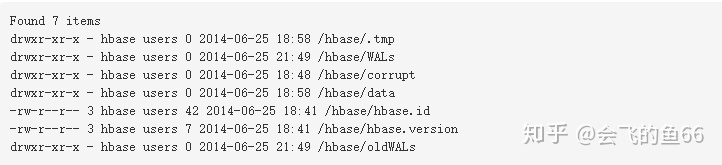
启动和停止主服务器
使用“local-master-backup.sh”就可以启动多达10台服务器。打开HBase的master主文件夹,并执行以下命令来启动它。

要中止备份主服务,需要它的进程ID,它被存储在一个文件名为“/tmp/hbase-USER-X-master.pid”中,可以使用下面的命令中止备份主服务。
$ cat /tmp/hbase-user-1-master.pid |xargs kill -9 启动和停止区域服务器
可以使用下面的命令来运行在单一系统中的多个区域的服务器。
$ .bin/local-regionservers.sh start 2 3
要停止区域服务器,可以使用下面的命令。
$ .bin/local-regionservers.sh stop 3 启动HBaseShell
下面给出的是启动HBase shell的步骤。打开终端,并登录为超级用户。启动Hadoop文件系统
通过Hadoop主目录下的sbin目录文件夹浏览并启动Hadoop文件系统,如下所示。

启动HBase
通过HBase根目录下的bin文件夹浏览并启动HBase。

启动HBase主服务器
这在相同目录。启动它,如下图所示:

启动区域服务
启动区域服务器,如下所示。

启动HBase Shell
可以使用以下命令启动HBase shell

这会给出HBase shell 的提示符,如下图所示。
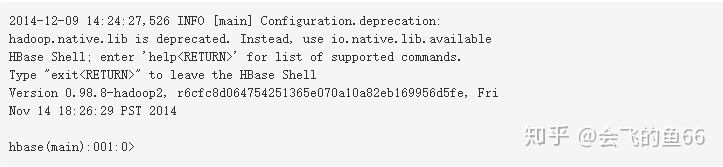
HBase的Web界面
要访问 HBase 的 Web界面,在浏览器中键入以下URL
http://localhost:60010
以下界面列出了当前正在运行的区域服务器,备份主服务以及HBase表。
HBase区域服务器和备份主服务
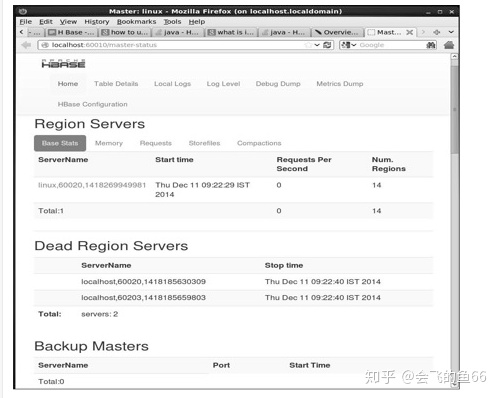
HBase 表
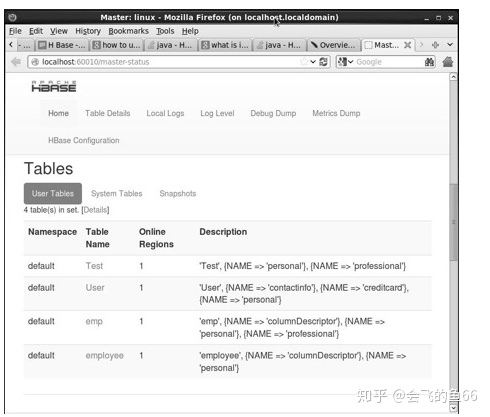
设置Java环境
也可以使用Java库交互HBase,但访问HBase使用Java API之前,需要设置类库的路径。
设置类路径

为HBase库设置类路径(HBase的lib文件夹),如下图所示。

这是为了防止“未找到类(class not found)”异常,同时使用Java API访问HBase。



















 215
215











 被折叠的 条评论
为什么被折叠?
被折叠的 条评论
为什么被折叠?








